Διαφήμιση
 Πολύ πολλοί χρήστες υπολογιστών αποτυγχάνουν να δημιουργήσουν σωστά αντίγραφα ασφαλείας των συστημάτων τους και των δεδομένων τους. Εξαιτίας αυτού, συχνά βρήκα τον εαυτό μου σε θέση να πω σε αυτή την οικογένεια και τους φίλους όλες οι οικογενειακές φωτογραφίες και οι οικονομικές πληροφορίες που έχουν αποθηκευτεί στον υπολογιστή τους είναι εντελώς χαμένος. Υπάρχουν τόσοι πολλοί ελεύθεροι και ανέξοδες τρόποι για να δημιουργήσετε τακτικά αντίγραφα ασφαλείας, που πραγματικά δεν δικαιολογείται να χάσετε όλες αυτές τις πολύτιμες αναμνήσεις και σημαντικά αρχεία.
Πολύ πολλοί χρήστες υπολογιστών αποτυγχάνουν να δημιουργήσουν σωστά αντίγραφα ασφαλείας των συστημάτων τους και των δεδομένων τους. Εξαιτίας αυτού, συχνά βρήκα τον εαυτό μου σε θέση να πω σε αυτή την οικογένεια και τους φίλους όλες οι οικογενειακές φωτογραφίες και οι οικονομικές πληροφορίες που έχουν αποθηκευτεί στον υπολογιστή τους είναι εντελώς χαμένος. Υπάρχουν τόσοι πολλοί ελεύθεροι και ανέξοδες τρόποι για να δημιουργήσετε τακτικά αντίγραφα ασφαλείας, που πραγματικά δεν δικαιολογείται να χάσετε όλες αυτές τις πολύτιμες αναμνήσεις και σημαντικά αρχεία.
Η Tina περιέγραψε πρόσφατα μια βήμα-προς-βήμα προσέγγιση για τη δημιουργία του Αντίγραφα ασφαλείας των Windows 7 Πώς να ρυθμίσετε και να χρησιμοποιήσετε τη δυνατότητα δημιουργίας αντιγράφων ασφαλείας και επαναφοράς των Windows 7Δεν είναι μυστικό όταν σας πω ότι αργά ή γρήγορα θα χρειαστείτε ένα αντίγραφο ασφαλείας των προσωπικών σας δεδομένων. Έχετε ένα τώρα; Τι κρατά τους περισσότερους ανθρώπους από την προετοιμασία τακτικών αντιγράφων ... Διαβάστε περισσότερα
και την επαναφορά χαρακτηριστικών που είναι ενσωματωμένα στο λειτουργικό σύστημα. Δεν είναι πολύ πιο εύκολο από αυτό. Ο Justin παρείχε επίσης 10 δωρεάν προϊόντα Top 10 εφαρμογές λογισμικού δημιουργίας αντιγράφων ασφαλείας για τον υπολογιστή σας Διαβάστε περισσότερα που μπορούν να σας βοηθήσουν να κάνετε κανονικά αντίγραφα ασφαλείας με μη αυτόματο τρόπο. Σε αυτό το άρθρο, θα προσφέρω τρία άλλα δωρεάν προϊόντα που μπορείτε να χρησιμοποιήσετε για να ρυθμίσετε κανονικά προγραμματισμένα, αυτοματοποιημένα αντίγραφα ασφαλείας των Windows 7.Δημιουργήστε αντίγραφα ασφαλείας όλων των υπολογιστών σας σήμερα
Αυτά είναι προϊόντα που είναι εγγυημένα ότι λειτουργούν με το λειτουργικό σύστημα των Windows 7, αλλά μπορείτε επίσης να τα χρησιμοποιήσετε για να δημιουργήσετε αντίγραφα ασφαλείας και άλλων υπολογιστών στο σπίτι σας. Το καλύτερο από όλα, η λύση πελάτη-διακομιστή, την οποία θα περιγράψω τελευταία, προσφέρει μια πολύ δροσερή συγκεντρωτική προσέγγιση σε όλες τις ανάγκες σας για backup.
Γρήγορα και απλά αντίγραφα ασφαλείας με TrueSafe
Το απλό γεγονός είναι, μερικοί άνθρωποι απλά δεν ξέρουν από πού να ξεκινήσουν όταν πρόκειται για συντήρηση ηλεκτρονικών υπολογιστών. Κατά τη γνώμη μου, TrueSafe προσφέρει μια από τις απλούστερες λύσεις για λήψη αντιγράφων ασφαλείας εικόνων PC.
Είναι ελεύθερο λογισμικό, αλλά θα πρέπει να εγγραφείτε στον ιστότοπο χρησιμοποιώντας μια διεύθυνση ηλεκτρονικού ταχυδρομείου. Η διαδικασία είναι απλή και ανώδυνη. Αφού τελειώσετε, το λογισμικό θα σας μεταφέρει σε μια πολύ απλή διαδικασία δημιουργίας αντιγράφων τεσσάρων βημάτων.
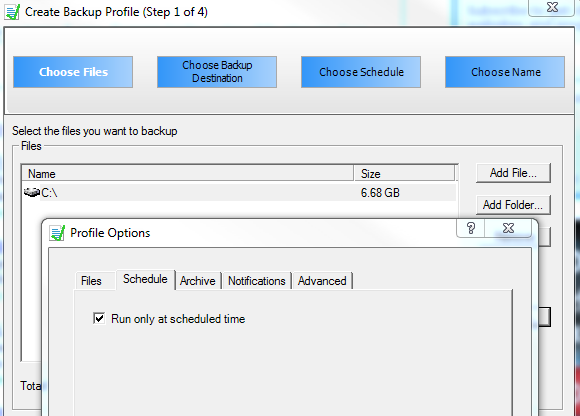
Το καλύτερο από όλα, μέρος της διαδικασίας περιλαμβάνει μια επιλογή προγραμματισμού των αντιγράφων ασφαλείας μόνο σε μια τακτική προγραμματισμένη ώρα της επιλογής σας. Στο "Επιλέξτε Χρονοδιάγραμμα"Βήμα, μπορείτε να καθορίσετε πότε θα πραγματοποιηθούν τα αντίγραφα ασφαλείας και πόσο συχνά θα πραγματοποιούνται. Βεβαιωθείτε ότι έχετε επιλέξει το στοιχείο "Αυτόματο"Σε αυτό το βήμα, ή δεν θα μπορείτε να προγραμματίσετε τα αντίγραφα ασφαλείας.

Μόλις ολοκληρώσετε τα τέσσερα βήματα, ο υπολογιστής σας προστατεύεται πλέον με τακτικά αντίγραφα ασφαλείας ολόκληρης της μονάδας ή επιλέξτε τα αρχεία και τους φακέλους που έχετε επιλέξει στον προορισμό της επιλογής σας. Αυτό μπορεί να είναι ένα κοινόχρηστο στοιχείο δικτύου που έχετε ρυθμίσει σε διαφορετικό υπολογιστή ή κάποια εξωτερική ή εσωτερική μονάδα δίσκου.
Εικόνα του σκληρού δίσκου σας με ODIN
Το δεύτερο εργαλείο που ήθελα να προσφέρω είναι ένα πολύ εύκολο στη χρήση εργαλείο λογισμικού ανοιχτού κώδικα απεικόνισης δίσκου που ονομάζεται ODIN, που σας επιτρέπει να ρυθμίσετε γρήγορα τα τμήματα που θέλετε να απεικονίσετε και πού θέλετε να αποθηκεύσετε αυτές τις εικόνες.

Η χειροκίνητη λειτουργία αυτού του εργαλείου είναι μια γρήγορη λειτουργία μιας οθόνης, η οποία είναι πολύ δροσερή. Προσφέρει έναν από τους ευκολότερους τρόπους για να κάνετε γρήγορη δημιουργία αντιγράφων ασφαλείας του σκληρού σας δίσκου σε έναν εξωτερικό σκληρό δίσκο, όπου πιθανότατα θα πρέπει να αποθηκεύετε όλα τα αντίγραφα ασφαλείας του σκληρού σας δίσκου.
Ωστόσο, ο λόγος που καλύπτω το εργαλείο εδώ είναι επειδή προσφέρει επίσης ένα χαρακτηριστικό γραμμής εντολών που μπορείτε να προγραμματίσετε χρησιμοποιώντας το εργαλείο προγραμματισμού εργασιών των Windows 7 για να πυροδοτήσετε σε αυτοματοποιημένη, προγραμματισμένη διαστήματα.
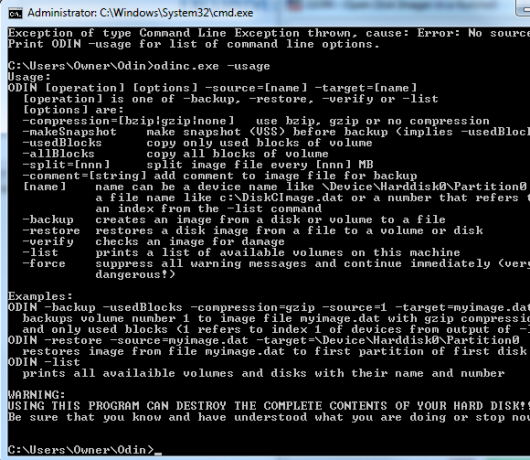
Μπορείτε να πάρετε όλες τις επιλογές χρήσης πληκτρολογώντας "χρήση"Μετά το εκτελέσιμο. Η χρήση της παραμέτρου -backup σάς επιτρέπει να ορίσετε τον -πολιτικό και -στόχο για τις εικόνες. Θα μπορούσατε να εγκαταστήσετε το λογισμικό σε οποιονδήποτε υπολογιστή όπου θέλετε να δημιουργήσετε εφεδρικές εικόνες και απλώς να προγραμματίσετε το αντίγραφο ασφαλείας εντολή να ξεκινάτε όποτε είναι βολικό για σας - όπως όταν κανείς δεν είναι πιθανό να χρησιμοποιεί τον υπολογιστή.
Χρησιμοποιήστε το UrBackup για να ρυθμίσετε μια λύση απεικόνισης διακομιστή-πελάτη
Σε αυτό το άρθρο, έχω αποθηκεύσει το καλύτερο για το τελευταίο. Αγαπώ απόλυτα το UrBackup απεικόνισης. Μου αρέσει επειδή ακολουθεί τον γενικό στόχο που πρέπει να επιτύχω το μεγαλύτερο μέρος της συντήρησης του οικιακού μου δικτύου και επεξεργασίας Πώς να ρυθμίσετε το δικό σας διακομιστή FTP με Core FTP Διαβάστε περισσότερα χρησιμοποιώντας έναν κεντρικό διακομιστή για να κάνει όλη τη δουλειά.
Βασικά, εγκαθιστάτε μια εφαρμογή UrBackup Server στον κεντρικό διακομιστή σας όπου θέλετε να αποθηκεύσετε όλα τα αντίγραφα ασφαλείας. Στη συνέχεια, εγκαταστήστε το λογισμικό UrBackup Client σε όλους τους υπολογιστές του σπιτιού που θέλετε να δημιουργήσετε αντίγραφα ασφαλείας.
Το ωραίο πράγμα σχετικά με αυτή τη λύση είναι ότι παρακάμπτει τα ακατάστατα προβλήματα προστασίας από ιούς ή τείχους προστασίας που μοιράζονται δίκτυα συχνά εισάγει, επειδή μόλις ενεργοποιήσετε το λογισμικό πελάτη, το λογισμικό διακομιστή έχει πλήρη πρόσβαση για να λάβει αντίγραφα ασφαλείας.
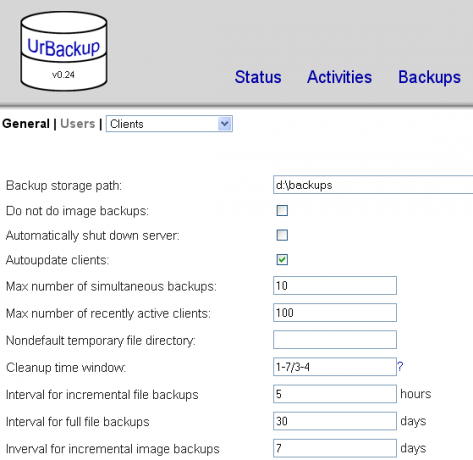
Όπως μπορείτε να δείτε παραπάνω, για κάθε πελάτη, πείτε στο λογισμικό διακομιστή πού να αποθηκεύσετε τα αντίγραφα ασφαλείας και σε ποια συχνότητα θέλετε να τραβήξετε εικόνες.
Στη μηχανή πελάτη, μπορείτε είτε να ενεργοποιήσετε τα μη αυτόματα αντίγραφα ασφαλείας κάνοντας δεξί κλικ στο εικονίδιο UrBackups στο στη γραμμή εργασιών, ή μπορείτε να ανοίξετε το λογισμικό πελάτη για να ορίσετε το χρονοδιάγραμμα για αυτόματο υπολογιστή του πελάτη αντίγραφα ασφαλείας.
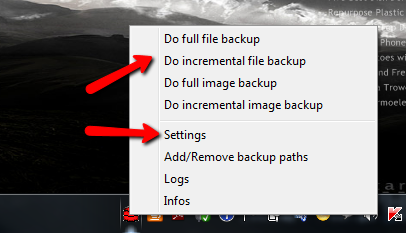
Μπορείτε να προγραμματίσετε μόνο ένα αντίγραφο ασφαλείας αρχείων και συγκεκριμένων φακέλων ή, αν προτιμάτε, μπορείτε να ορίσετε ένα διάστημα για την δημιουργία αντιγράφων ασφαλείας των εικόνων. Βεβαιωθείτε ότι έχει επιλεγεί το πλαίσιο "ενεργό" ή ότι θα χρησιμοποιηθούν οι ρυθμίσεις του διακομιστή.
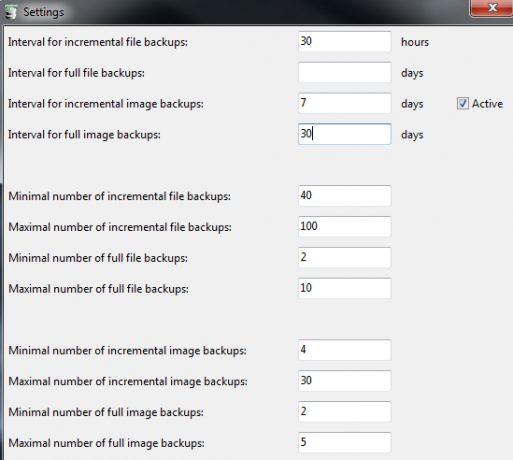
Στο διακομιστή, μπορείτε να επιλέξετε μεταξύ όλων των πελατών σας χρησιμοποιώντας την αναπτυσσόμενη λίστα στην κορυφή της κύριας οθόνης.
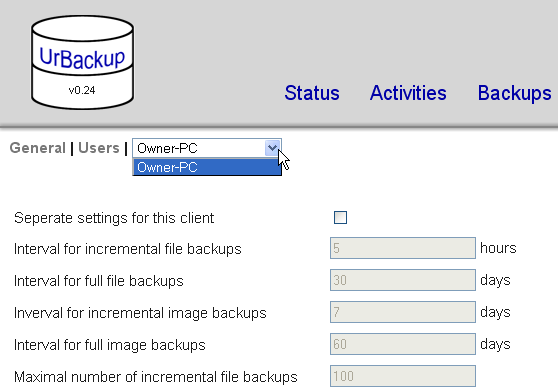
Κατά τη γνώμη μου, το UrBackup προσφέρει την ωραιότερη λύση, επειδή μπορείτε να ρυθμίσετε, να προγραμματίσετε και να οργανώσετε όλες τις διαμορφώσεις δημιουργίας αντιγράφων ασφαλείας και την αποθήκευση από μια κεντρική τοποθεσία. Επιτεθείτε σε μια τεράστια κίνηση στο διακομιστή και έχετε μια φοβερή λύση backup στο σπίτι για όλους τους οικιακούς υπολογιστές σας.
Κάνετε οποιαδήποτε από αυτές τις λύσεις δημιουργίας αντιγράφων ασφαλείας των Windows 7 χτυπήσει το ενδιαφέρον σας; Ξέρετε ποιοι άλλοι λειτουργούν καλά; Μοιραστείτε τις σκέψεις σας στην παρακάτω ενότητα σχολίων.
Image Credit: Shutterstock
Ο Ryan έχει πτυχίο BSc στην Ηλεκτρολογία. Έχει εργαστεί 13 χρόνια στον τομέα της αυτοματοποίησης, 5 χρόνια στον τομέα της πληροφορικής και τώρα είναι μηχανικός εφαρμογών. Ένας πρώην διευθυντής διαχείρισης του MakeUseOf, μίλησε σε εθνικά συνέδρια για την οπτικοποίηση δεδομένων και παρουσιάστηκε στην εθνική τηλεόραση και το ραδιόφωνο.